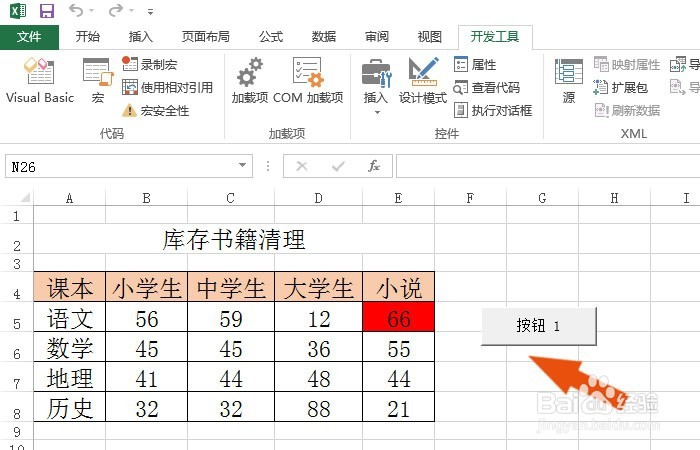1、 打开一个Excel的文件,在表格中输入简单的表格,比如库存书籍的表格,如下图所示。
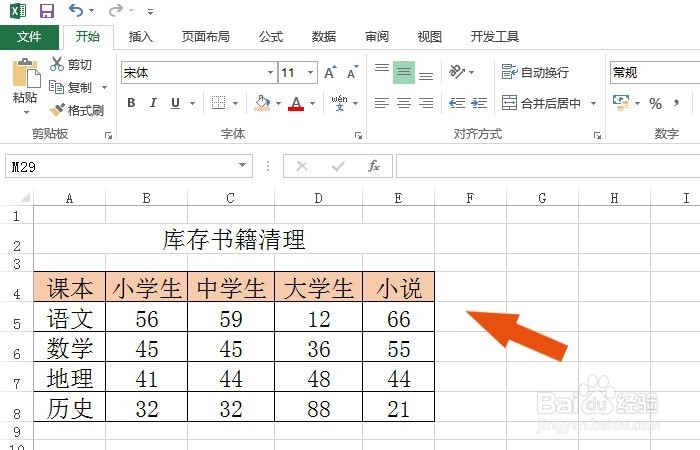
2、 接着,鼠标左键单击【开发工具】菜单标签,在VBA控件下拉菜单中,并选择表单按钮控件,如下图所示。

3、 然后,在弹出的窗口中,新建按钮的代码,如下图所示。

4、 接着,在弹出的在代码窗口中,可以看到按钮代码的过程函数,如下图所示。
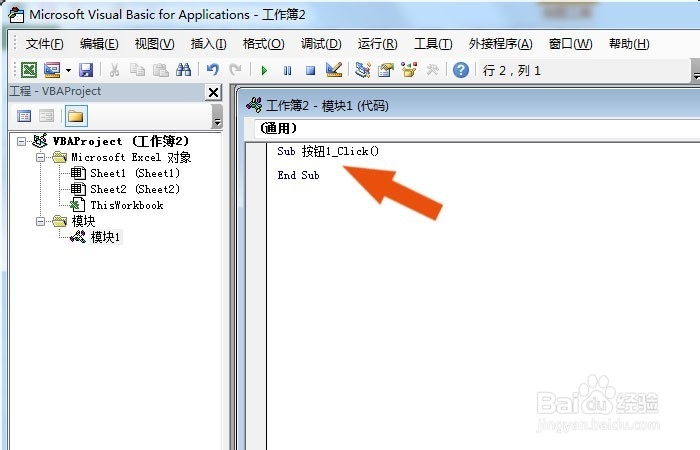
5、 然后,在代码中的,输入需要设置的单元格的位置,如下图所示。
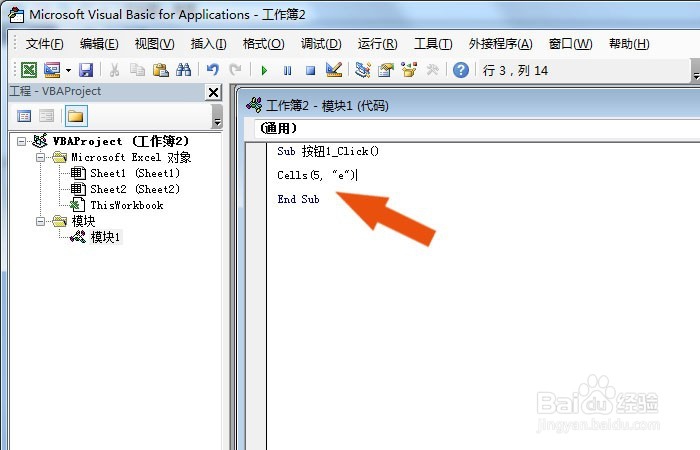
6、 接着,给单元格的颜色属性值,输入一个颜色,比如红色,如下图所示。
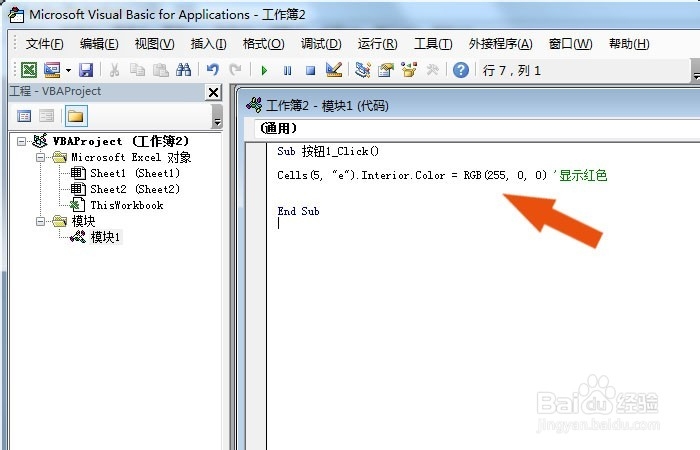
7、 最后,在表格中,鼠标左键单击按钮,可以看到单元格的背影颜色设置为红色了,如下图所示。通过这样的操作,就学会使用VBA设置单元格颜色了。